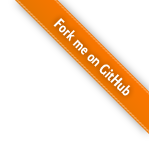Navigationsmenü
als Präsentation ▻Wenn man mit CSS ein Navigationsmenü gestaltet dann sollte man von einem HTML-Code ausgehen der auch ohne CSS gut benutzbar bleibt ( „graceful degradation“), und der nur mit CSS umgestaltet wird.
Der Ausgangspunkt für ein Navigationsmenü ist eine Liste mit Links in einem nav Tag:
<nav>
<ul>
<li><a href="index.html">home</a></li>
<li><a href="ort.html">ort</a></li>
<li><a href="dies.html">dies</a></li>
<li><a href="das.html">das</a></li>
</ul>
</nav>
Ohne CSS wird die Liste ganz normal dargestellt Demo.
▻Vertikales Menü
Mit CSS kann man daraus ein vertikales Menü machen.
Zuerst wird mit
list-style-type: none der Listenpunkt li zu einem normalen Tag.
Der Link selbst a wird mit display:block zu einem blockbildenden
Element. Das hat den Vorteil, dass das ganze Rechteck als Link wirkt,
und nicht nur der Text.
nav li {
list-style-type:none;
margin-bottom:1px;
}
nav li a:link {
text-decoration: none;
font-weight: bold;
display: block;
background: #6C6;
width: 6em;
padding: 0.2em;
}
Der eigentliche Link wird zu einem blockbildenden Element gemacht. Damit ist dann das ganze Rechteck anklickbar, nicht nur der Text selbst. Demo
▻Horizontales Menü
Mit Hilfe von flex kann man das Menü auch horizontal darstellen.
Die Default-Richtung von flex-direction ist ja row, und damit ein
horizontales Menü.
.unsichtbar {display:none;}
nav ul {
padding-left: 0;
display: flex;
}
nav li {
list-style-type:none;
margin-right: 1px;
}
nav li a:link {
text-decoration: none;
font-weight: bold;
display: block;
background:#6C6;
width:6em;
padding: 0.2em;
}
Responsive Navigation mit Burger Menü
Für sehr kleien Ausgabegeräte wie Smartphones sind horizontale Navigationsmenüs nicht gut geeignet. Dort reduziert man das Navigationsmenü auf einen einzigen Button, der dann das Navigationsmenü ein- bzw. ausblendet:
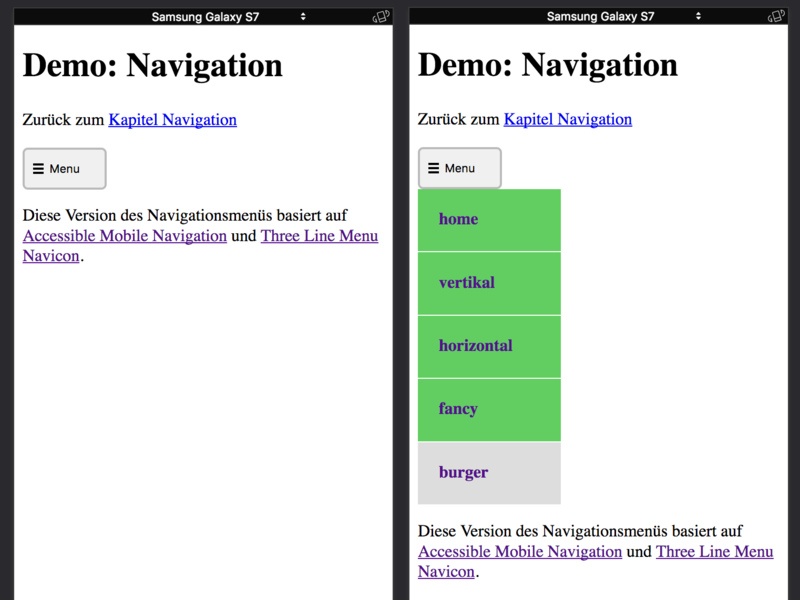
Als Symbol für diese Art von Menü werden oft drei vertikale Stricke verwendet, auch Hamburger Icon genannt.
▻PHP für Navigationsmenü
Das Navigationsmenü sollte natürlich in allen Seiten der Site gleich vorhanden sein. Dazu könnte man den Code in alle HTML-Dateien kopieren. Wenn man dann eine neue Seite einfügen will, muss man wiederum alle Seiten editieren.
Deswegen bietet es sich an, bei dieser Gelegenheit von einfachem HTML auf PHP umzusteigen. PHP ist eine Programmiersprache am Webserver mit der wir uns im Sommersemester intensiv beschäftigen werden.
Zur Umstellung müssen alle HTML-Dateien die Endung .php erhalten,
im Navigationsmenü sieht das dann so aus:
<nav>
<h3 class="unsichtbar">Seitenauswahl</h3>
<ul>
<li><a href="index.php">home</a></li>
<li><a href="ort.php">ort</a></li>
<li><a href="dies.php">dies</a></li>
<li><a href="das.php">das</a></li>
</ul>
</nav>
Das Navigationsmenü wird nun in einer separaten Datei gespeichert,
z.B. navi.php. In den einzelnen Seiten wird das Menü dann mit include eingebunden:
<body> <?php include "navi.php"; ?> <h1>News</h1>
Server Side
Das Einfügen der inkuldierten Datei erfolgt auf dem Server. Der Client erhält das vollständige HTML-Dokument inklusive Navigation, und merkt von der Inkludierung nichts. Mit ANSICHT → SEITENQUELLTEXT ANZEIGEN kann man den PHP-Code nicht sehen.
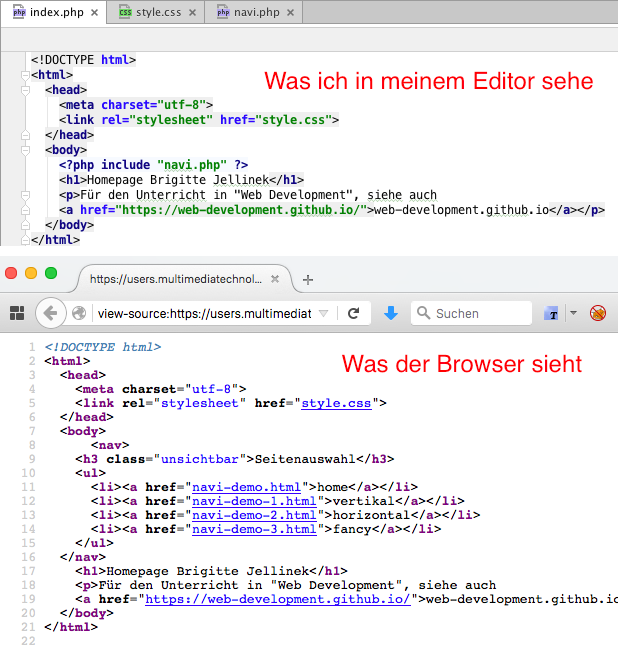
Ergebnis
Damit ist nun das Einfügen eines neuen Menü-Punkts ins Navigationsmenü
ganz einfach: nur die Datei navi.php muss editiert werden.